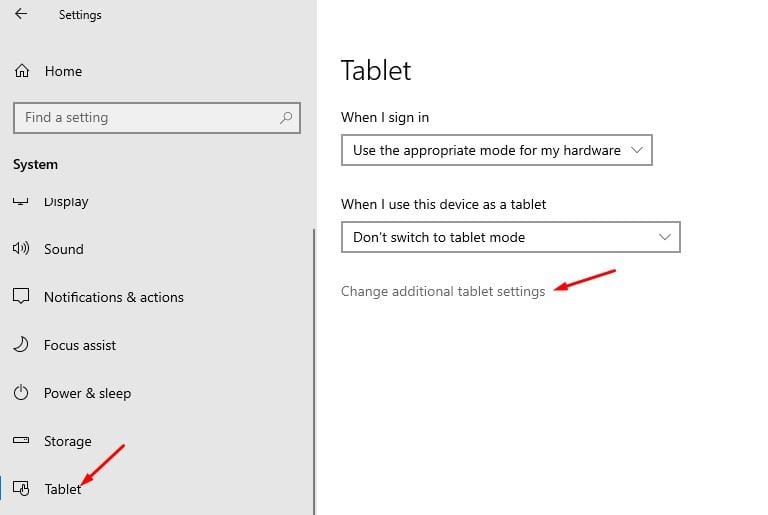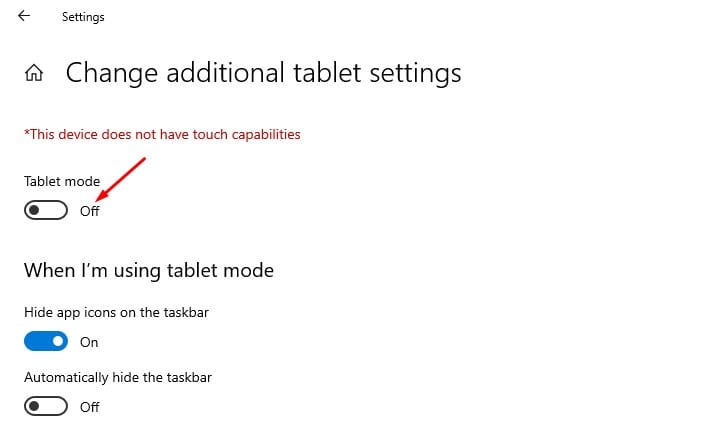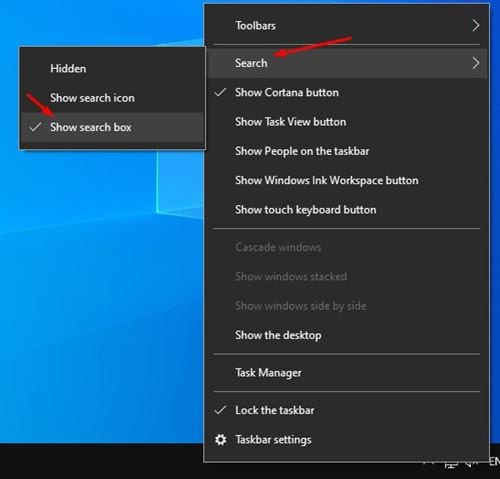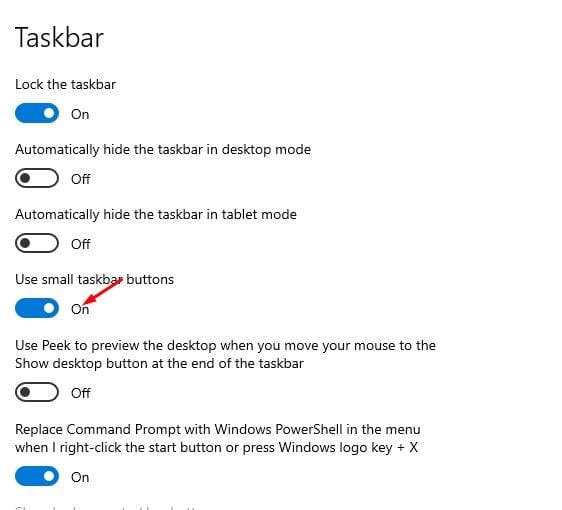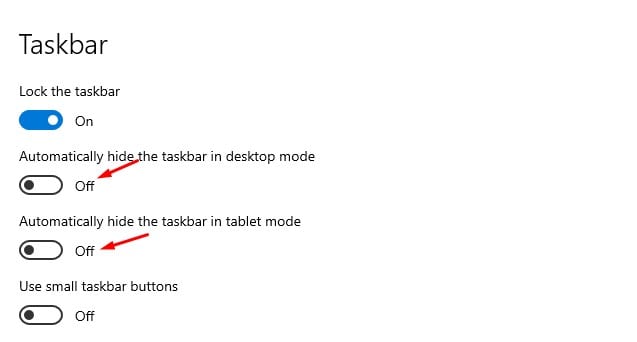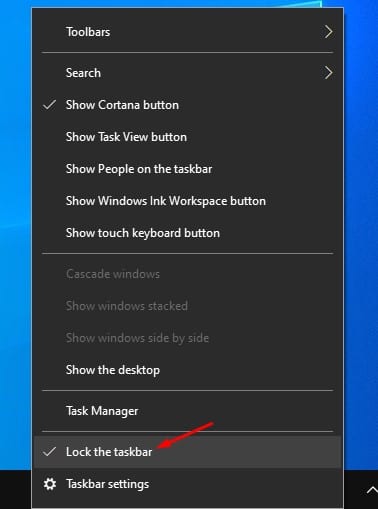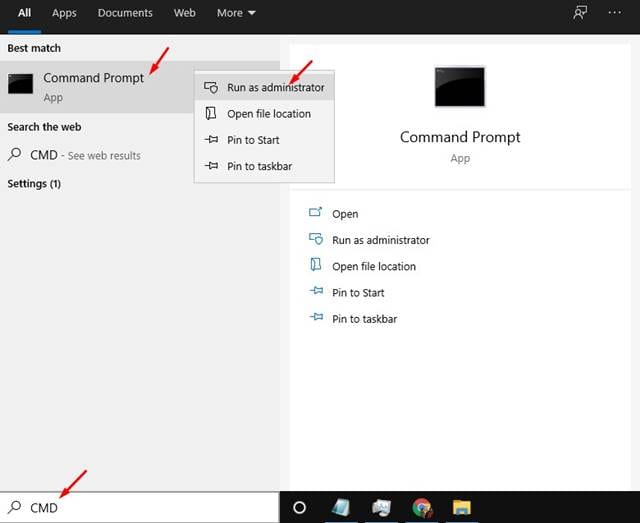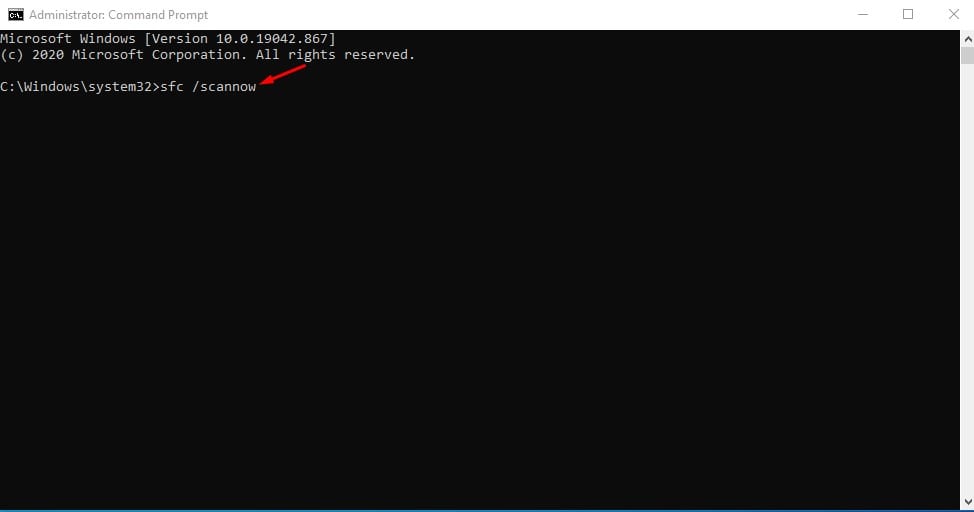Windows 10 gerçekten de milyonlarca dizüstü ve masaüstü bilgisayara güç sağlayan harika bir masaüstü işletim sistemidir. Windows 10, diğer tüm masaüstü işletim sistemlerinden daha fazla güvenlik özelliği, gizlilik özelliği ve özelleştirme seçeneği sunar. Windows 10'un tek dezavantajı, seyrek sistem güncellemeleridir.
Eh, Windows 10 güncellemeleri iyidir, ancak genellikle masaüstü kullanıcısı için işleri mahvederler. Yeni bir Windows 10 güncellemesi yükledikten sonra kullanıcılar genellikle aksaklıklar, hatalar, sistem çökmeleri, BSOD hataları ve daha fazlası gibi sorunlarla karşılaşır. En kötüsü, sorunlu güncellemeden sonra bazı temel özelliklerin kaybolması ve bu da Windows PC'nizden en iyi şekilde yararlanmanızı zorlaştırmasıdır.
Yeni bir güncelleme yüklediyseniz ve belirli bir özelliği bulamıyorsanız, doğru web sayfasına geldiniz. Bu makale, Windows 10'un eksik UI özelliklerini geri almanın en iyi yollarından bazılarını paylaşacaktır.
Windows 10 PC'de Eksik Özellikleri Geri Yükleme Adımları
Bu yöntemlerin, Microsoft tarafından resmi olarak kaldırılan özellikleri eklemeyeceğini unutmayın. Yalnızca yeni kullanıcı arayüzünün altında gizlenmiş olanları ekleyecektir. Öyleyse kontrol edelim.
1. Başlat Menüsünü Geri Yükle
Başlat Menüsünü bulamıyorsanız, muhtemelen Tablet Modu'nu etkinleştirmişsinizdir. Bazı Windows 10 güncellemeleri varsayılan olarak tablet modunu etkinleştirir. Windows 10 dizüstü bilgisayarlarda tablet modunu devre dışı bırakmak kolay bir işlemdir. simgesine tıklayın Medya Ve özelliği devre dışı bırakın tablet modu .
Ancak, dizüstü bilgisayar kullanmıyorsanız, Başlat düğmesine tıklamanız ve Ayarlar'ı seçmeniz gerekir. Ayarlar altında, şuraya gidin: Sistem>Tablet>Ek tablet ayarlarını değiştir . Bir sonraki sayfada, .seçeneğini kapatın tablet modu .
2. Windows Arama Çubuğunu Geri Yükleyin
Tablet modunu devre dışı bıraktıktan sonra bile arama çubuğunu bulamıyorsanız, bu yöntemi izlemeniz gerekir. Boş bir alana sağ tıklayın ve seçin Ara > Arama kutusunu göster Görev çubuğunda.
Windows arama çubuğu hala görünmüyorsa, görev çubuğuna sağ tıklayın ve Görev çubuğu ayarları . içinde Görev çubuğu ayarları Seçeneği etkinleştir " Daha küçük görev çubuğu düğmeleri kullanın” . Tamamlandığında, görev çubuğunda Windows arama çubuğunu göreceksiniz.
3. Kayıp görev çubuğunu kurtarın
Görev çubuğunu bulamıyorsanız, gizlenmediğinden emin olun. Windows 10 güncellemesi, görev çubuğunun Otomatik Gizle özelliğini etkinleştirmiş olabilir. Bu nedenle, başka herhangi bir değişiklik yapmadan önce fare imlecinizi ekranın altına getirin. Görev çubuğu açılırsa, görev çubuğuna sağ tıklayın ve "Görev Çubuğu Ayarları". Görev çubuğu ayarlarında, seçeneği devre dışı bırakın "Masaüstü modunda görev çubuğunu otomatik olarak gizle" .
Ayrıca görev çubuğuna sağ tıklayıp bir seçenek belirleyebilirsiniz. "görev çubuğunu kilitle" . Bu, görev çubuğunu sonsuza kadar kilitleyecektir. Görev çubuğunu hala bulamıyorsanız, bilgisayarınızı yeniden başlatın.
4. Kayıp görev çubuğu simgelerini kurtarın
Eksik görev çubuğunu bir şekilde etkinleştirmeyi başarırsanız, karşılaşabileceğiniz başka bir sorun da eksik görev çubuğu simgeleridir. Evet, görev çubuğunda ses düzeyi, saat ve ağ simgesini bulamıyorsanız, tüm bunların suçunu Windows 10 güncellemenize atabilirsiniz.
Ancak, eksik görev çubuğu simgelerini düzeltmek çok basittir. Görev çubuğuna sağ tıklayın ve seçin "Görev Çubuğu Ayarları". Görev çubuğu ayarları sayfasında aşağı kaydırın ve “Bildirim alanı” bölümünü bulun. Ardından, simgesine dokunun. Görev çubuğunda hangi simgelerin görüneceğini belirleyin ve görev çubuğunda görmek istediğiniz simgeleri açın.
5. Geri Dönüşüm Kutusu'nu / Bu Bilgisayarı Geri Yükle
Peki, bilgisayarınızda Geri Dönüşüm Kutusu veya Dosya Gezgini seçeneği de yoksa, bu sistem simgelerini masaüstünüze sürükleyip bırakamazsınız. Windows 10'da kaybolan Geri Dönüşüm Kutusu'nu veya diğer sistem simgelerini kurtarmanın başka bir yolu var.
Her şeyden önce, baş Başlat > Ayarlar > Kişiselleştirme . Bundan sonra, seçin özellik Ardından sağ bölmede öğesini seçin. Masaüstü simgesi ayarları . Şimdi masaüstünüzde görüntülemek istediğiniz simgeleri seçmeye başlayın.
Masaüstü simge ayarlarından “Bilgisayar” ve “Geri Dönüşüm Kutusu”nu etkinleştirebilirsiniz.
6. Kontrol Panelini Geri Yükle
Eh, Microsoft Windows 10'un en son sürümünü kullanıyorsanız, Kontrol Panelini bulamayabilirsiniz. Denetim Masası, Windows 10'un en son sürümünde hala oradadır, ancak Ayarlar altında gizli kalır.
Mekano Tech'de Windows 10'da eksik olan Kontrol Panelinin nasıl açılacağına dair detaylı bir rehber paylaştık. Kontrol Panelini açmanın altı farklı yolundan bahsettik. Böyle ,
7. Sistem Dosyası Denetleyicisi yardımcı programını çalıştırın
Windows Update sistem dosyalarını bozarsa, yukarıdaki yöntemlerin tümü çalışmayabilir. Bu nadir olmakla birlikte, bazen önemli sistem dosyalarını veya bozuk dosyaları onarmak için bir SFC komutu çalıştırmanız gerekebilir. Windows 10 özelliklerinin eksik olmasının nedeni bozuk sistem dosyaları olabilir.
İşletim sistemini güncelledikten sonra sistemde olağandışı sorunlar fark ederseniz, SFC yardımcı programını çalıştırmak daha iyidir. Sistem Dosyası Denetleyicisi yardımcı programını çalıştırmak için şunu aramanız gerekir: "CMD" Windows aramasında, üzerine sağ tıklayın ve seçin "Yönetici olarak çalıştır" .
Komut İstemi penceresinde şu komutu girin - sfc /scannowve giriş düğmesine basın.
Sistem Dosyası Denetleyicisi yardımcı programı herhangi bir bozuk dosya bulursa, onu düzeltmeye çalışır. Ancak, sorunu çözemezse, DISM komutunu çalıştırmanız gerekebilir. DISM aracını Windows 10'da çalıştırmak için kılavuzumuzu izleyin -
Bunlar, Windows 10'da eksik özellikleri geri almanın en iyi yollarından bazılarıdır. Umarım bu makale size yardımcı olur! Lütfen arkadaşlarınızla da paylaşın. Bununla ilgili herhangi bir şüpheniz varsa, aşağıdaki yorum kutusunda bize bildirin.